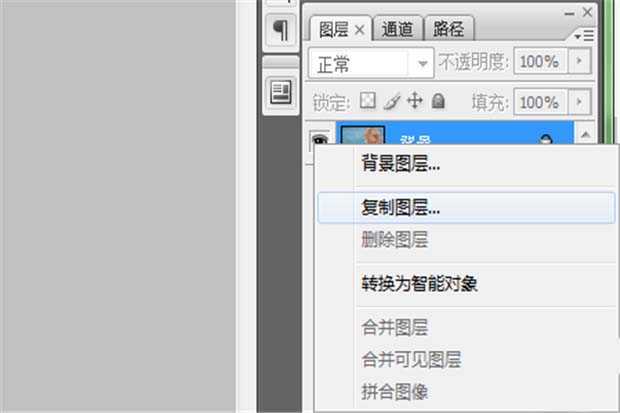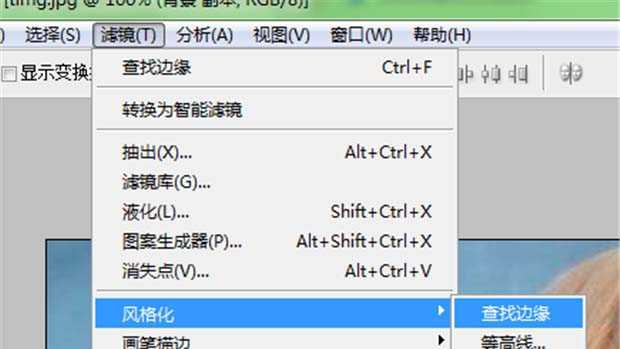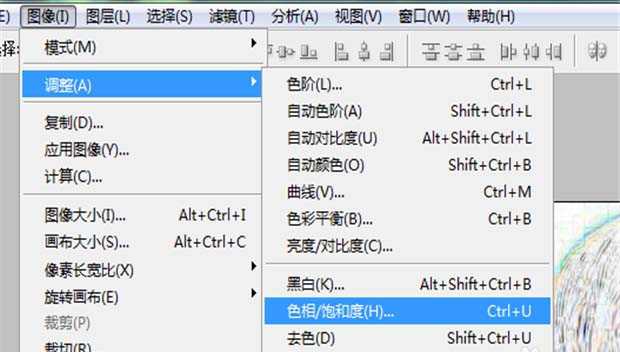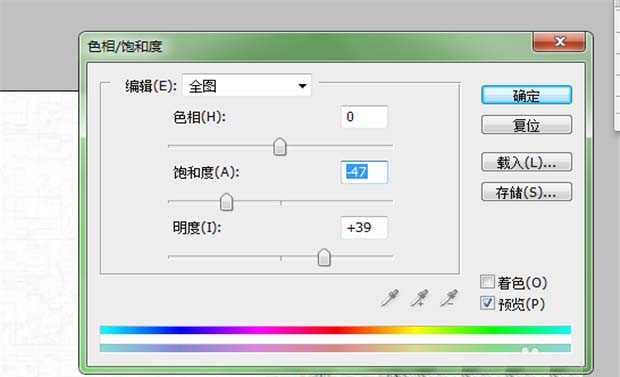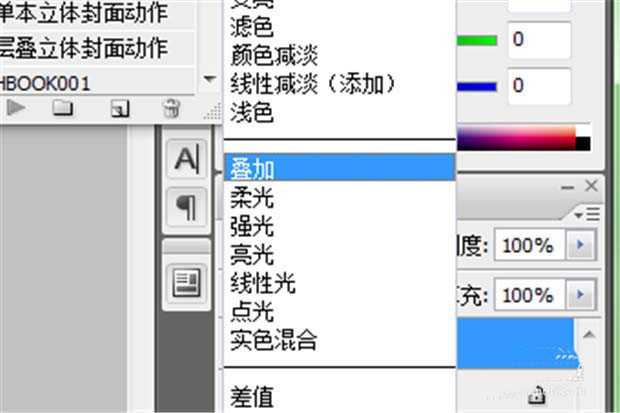PS图片怎么快速转换成彩绘效果?
(编辑:jimmy 日期: 2025/12/31 浏览:3 次 )
PS打开sd娃娃的图片,想要转换成彩色铅笔的手绘效果,该怎么转换呢?下面我们就来看看详细的教程。
- 软件名称:
- Adobe Photoshop 8.0 中文完整绿色版
- 软件大小:
- 150.1MB
- 更新时间:
- 2015-11-04立即下载
1、打开PS, ctrl+o打开一张喜欢的图片。并调节一下图片的尺寸大小,做简单的图片处理。
2、点击图片的图层,右键点击选择复制图层,复制出一个原图一模一样的副本图层。然后关掉原图前面的小眼睛图标。
3、点击副本图层,选择菜单栏里的滤镜,继续选择风格化,然后查找边缘。
4、接着继续点击菜单栏里的图像,选择调整,色、相饱和度。将饱和度做一些小小的调整。
5、点开副本图层上面的下拉箭头,选择里边的叠加选项,把图层的图层模式调节为叠加模式。
6、最后,打开原图前面的小眼睛,就会发现,绘画效果出来了。最后按自己的喜好再做一些简单处理就可以了。
以上就是ps将图片转换成彩铅手绘效果的教程,希望大家喜欢,请继续关注。
相关推荐:
ps怎么手绘漂亮的水彩风格花朵?
ps怎么制作手绘粉笔画的效果?
ps怎么将大眼的女孩转为手绘效果?
下一篇:PS怎么绘制一个彩色的类似于高礼帽效果的图形?